
Obsah
Zbrusu nový iPhone 4S prichádza so Siri, úžasný osobný asistent, ktorý môže robiť veľa vecí hlasovým povelom.
Bohužiaľ, Siri je stále v ranom štádiu vývoja, čo znamená, že nemôže pristupovať k vašim aplikáciám a každej časti vášho iPhone.
Ukázal som vám, ako pípať so Siri, a teraz vám ukážem, ako nastaviť Facebook, aby ste mohli aktualizovať svoj stav aj Siri.
Dúfajme, že Siri bude schopný spúšťať aplikácie a vykonávať zložité príkazy v blízkej budúcnosti, ale dovtedy môžete textovú aktualizáciu svojho statusu na Facebooku napísať Siri.
(Prečítajte si: Čo je to Siri?)
Ako odoslať na Facebook s Siri
Vzhľadom k tomu, Siri môže posielať textové správy, musíte povoliť váš iPhone 4S na vašom účte Facebook.
1. Prihláste sa na Facebook a kliknite na šípku vedľa položky Domov.
2. Zvoľte nastavenie – > Mobilné (alebo kliknite na tento odkaz)
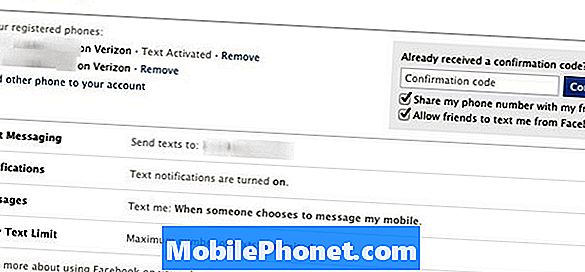
Prepojte svoj iPhone 4S s účtom na Facebooku.
3. Ak vaše telefónne číslo ešte nie je pridané na Facebook, pridajte ho postupujte podľa pokynov na obrazovke.

Zadajte kód, ktorý Facebook odosiela na váš iPhone.
4. Budete musieť napísať Facebook a potom zadajte overovací kód aby ste boli jediní, kto môže uverejniť na vašom účte.
5. Pridať Facebook ako kontakt na vašom iPhone. Zistil som, že Siri robí lepšie, ak pridáte Facebook ako krstné meno, a nie ako biznis.
6. Pridajte číslo 32665 kontakt na Facebook.
7. Stlačte a podržte tlačidlo Domov 2 sekundy.
8. Keď Siri zomrie, povedz, „Text Facebook, po ktorom nasleduje aktualizácia stavu.“

Ako uverejniť na Facebooku s Siri
9. Aktualizáciu budete musieť uchovávať pod 160 znakmi a musíte hovoriť interpunkciou.
10. Siri vám ukáže správu a požiada o potvrdenie. Stlačte tlačidlo potvrdiť alebo povedzte áno, aby ste mohli odoslať na Facebook.

Vzorový status na Facebooku, vytvorený pomocou Siri.
Tieto aktualizácie stavu sa zobrazia na vašej časovej osi Facebook rovnako, ako keby ste používali aplikáciu iPhone alebo uverejnili na svojom počítači. Toto je praktický spôsob, ako aktualizovať Facebook, keď ste na cestách.


